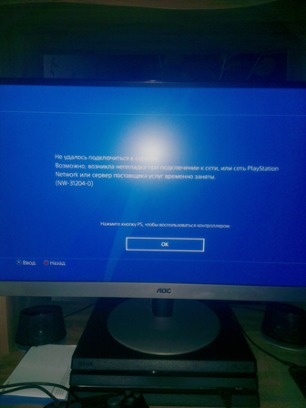При подключении к сети произошла ошибка.
Попробуйте следующее:
- Проверьте соединение с Интернетом в меню Настройки > Сеть > Проверить соединение с Интернетом.
- При использовании беспроводного соединения приблизьте консоль PlayStation®4 к маршрутизатору и уберите все препятствия между ними, чтобы улучшить уровень сигнала.
- Выключите маршрутизатор и подождите около 5 минут, затем перезапустите его.
- Попробуйте использовать проводное соединение, если это возможно.
- Обновите встроенное программное обеспечение маршрутизатора до последней версии. Чтобы узнать, как обновить встроенное программное обеспечение, свяжитесь с производителем маршрутизатора.
- Если это возможно, попытайтесь открыть следующие порты на маршрутизаторе: TCP: 80, 443, 3478, 3479, 3480; и UDP: 3478, 3479, от 49152 до 65535.
За дополнительной информацией о том, как открыть порты, обратитесь к своему поставщику интернет-услуг.
Are you trying to figure out why you see an NW-31204-0 error code on your PS4 or PS5?
The Playstation has been available for more than 20 years already, and continues to be a huge part of anyone’s childhood and is almost a common sighting in any household. Even people who are not considered ‘gamers’ probably played on a Playstation before.
From a regular gaming console, the Playstation evolved into an all-around entertainment machine that can also work as a BluRay player. You can also download movie streaming apps on the Playstation, such as Netflix, HBO Max, and more.
Of course, all of this would not be possible if not for the internet connectivity support of the Playstation.
Starting from the Playstation 3, every console released by Sony supports both wired and wireless connections.
If you are here, you probably see an NW-31204-0 error code on your PS4 or PS5.
While this error doesn’t point out a specific problem, it is pretty common and troubleshooting it should take a few minutes.
Today, we will show you how to fix the NW-31204-0 error code on the PS4 or PS5.
1. Restart Your Playstation.
Before making any changes to your console, we suggest restarting it if you have issues connecting to your home network. Your Playstation may have encountered a temporary problem that causes the error code NW-31204-0.
For the PS4, you can restart it by doing the following:
- First, access your PS4’s Quick Menu by pressing the PS button on the controller.
- After that, navigate to the Power tab.
- Lastly, select the Restart PS4 option.

If you are on a Playstation 5, here’s what you need to do to restart it:
- On your controller, press and hold the PS button.
- Now, highlight the Restart PS5 option.
- Finally, press the O or X button to proceed.

Go back to your network settings afterwards to check if the NW-31204-0 error code would still occur when connecting to a wired or wireless connection.
2. Test Your Network Connection.
If you can connect to your network but see the NW-31204-0 error code when accessing online features, we recommend testing the quality of your connection. You can do this by navigating to Settings > Network > Test Internet Connection.
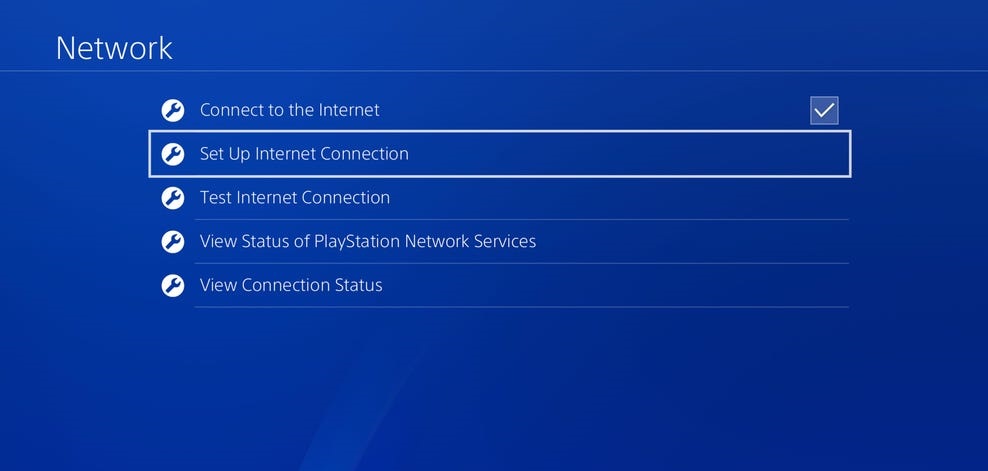
If the test confirms that your connection is slow or unstable, we suggest that you restart your network router to refresh the link with your service provider. Simply unplug your router’s power cable from the outlet and wait for 5 to 10 seconds before reconnecting it.

Once done, reconnect your PS4 or PS5 to your network and run another test. Contact your ISP if you continue to experience network issues and ask them to fix their service.
You can also get in touch with your network admin or ISP to unlock the following ports for you:
TCP
- 80
- 443
- 3478
- 3479
- 3480
UDP
- 3478
- 3479
- 49152
- 65535
3. Check for Signal Interference.
If you are connecting to a wireless connection, it’s possible that your Playstation is not getting enough wireless signal, which causes the NW-31204-0 error code to occur. To fix this, make sure that there are no other wireless devices near your router or Playstation, which could interfere with your network’s signal.
You can also try moving your Playstation closer to the router or vice versa to improve the wireless signal quality. You could try connecting your Playstation using a LAN cable to resolve any signal issues.
4. Check for Updates.
You can also try checking for software updates if you continue to see the NW-31204-0 error code on your PS4 or PS5. There may be an underlying issue with the current software installed on your console related to network connectivity.
If you are using a PS4, please refer to the steps below to update its software:
- First, navigate to the Settings and click on the System Software Update tab.

- After that, click on the Update Now button.
- Lastly, click Accept if there’s an available update and wait for your console to download the latest files.
For PS5 owners, here’s what you need to do:
- On your PS5, use the controller to navigate to the Settings.
- Next, go to System > System Software > System Software Update and Settings.
- Now, click on Update System Software.
- Finally, choose Update Using Internet and follow the on-screen prompts.

After installing the update, go back to the settings, connect to your home network, and check if the NW-31204-0 error code would still occur.
5. Change Your DNS.
You can also try using other DNS if you are having a hard time accessing online features on your PS4 or PS5. Your ISP’s default DNS may be experiencing technical issues, causing your network to become unstable.
Check out the steps below to use Google’s DNS on your Playstation:
- First, go to the Settings and click on the Network tab.

- Next, click on Internet Connection Setup and choose Use Wi-Fi.
- After that, select Custom and set your IP Address to Automatic.
- For the DHCP Host Name, click on Do Not Specify.
- Now, click the Manual option for the DNS Settings and input the following values:
Primary DNS - 8.8.8.8Secondary DNS - 8.8.4.4
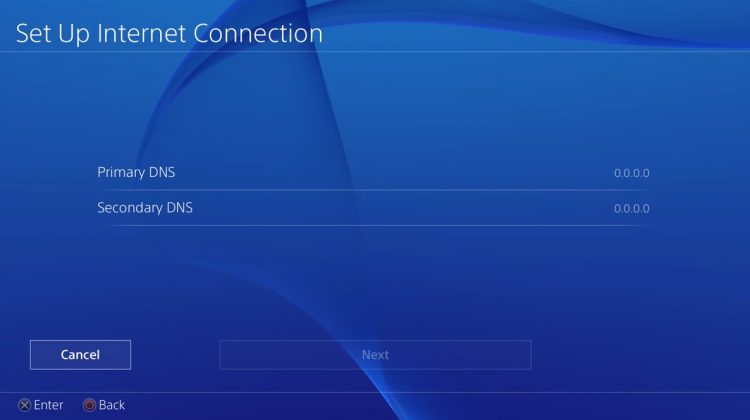
- Lastly, set the value of MTU Settings to 1456 and select Do Not Use for your Proxy Server settings.
Once everything is set, try to access a few online features on your PS4 or PS5 to check if the problem is solved.
6. Reset Your Playstation.
You may have unknowingly changed some settings on your console, triggering the NW-31204-0 error code on your PS4 or PS5. If this is the case, we recommend resetting your Playstation back to factory defaults to ensure that everything is in order.
For PS4 users, follow the steps below to reset your device:
- First, navigate to your PS4’s Settings using the controller.
- Now, go to the Initialization tab.
- Lastly, click on Restore Default Settings and follow the on-screen prompts.
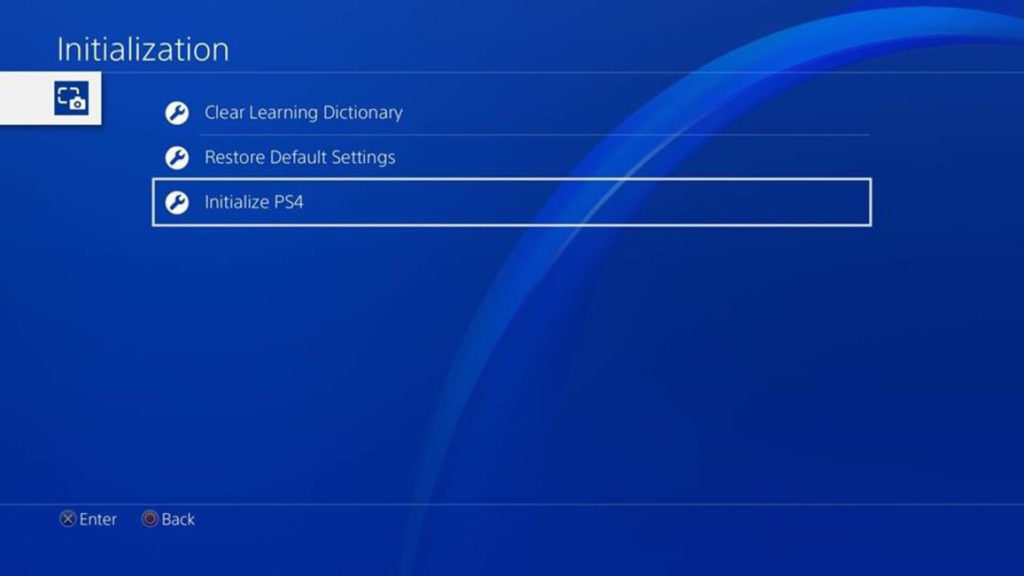
If you are using a PS5, check out the guide below to reset it:
- Make sure that your Playstation 5 is turned off completely.
- After that, hold down the Power button for around 8 seconds or when you hear the second beep to boot into Safe Mode.
- Next, plug in your controller using the power cable and press the PS button to turn it on.
- Finally, click on Reset PS5 and wait for the process to finish.
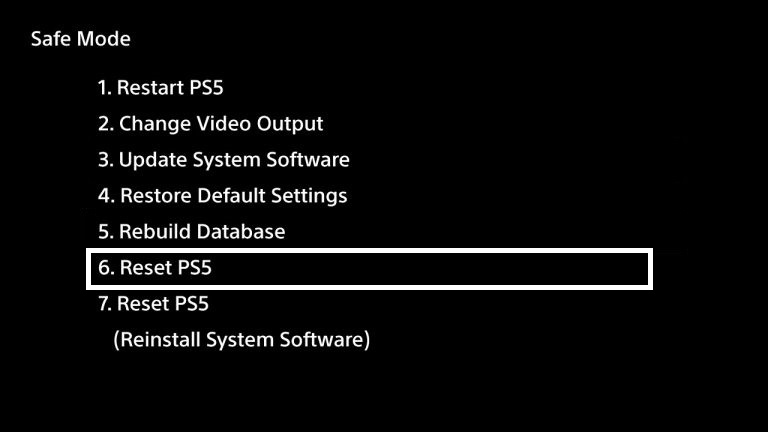
After resetting your console, reconnect to your home network and check if the problem is solved.
7. Report the Problem to Playstation.
If you still see the NW-31204-0 error code on your PS4 or PS5, we suggest that you let the professionals handle the situation.
Go to Playstation’s official website and contact their customer support to report the problem you’ve been experiencing. Make sure to indicate whether you are connecting to a wired or wireless connection, the model of your Playstation, and your account details to speed up the process.

This brings us to the end of our guide for fixing the NW-31204-0 error code on the PS4 or PS5. If you have questions or other concerns, feel free to voice them out in the comment section, and we’ll do our best to help you out.
If this guide helped you, please share it. 🙂
-
John is a staff writer at Saint and comes from a SAP ABAP development background. He has a Bachelors in IT and has been writing since 2018, with over 500 posts published. He loves to build PCs and has a deep curiosity in understanding how different components and configurations work. John spends hundreds of hours at a time, researching and testing the software and apps, before he proceeds to write about it. LinkedIn
Twitter
Go to PS4
Ethernet connection error NW-31204-0
Hi all, I recently just got the PS4 pro and have been trying to download all these updates for games. My net is fairly bad but when it isn’t in peak times it’s somewhat okay in regards to downloads. I’ve been using the wireless connection to download but need it to be faster and I prefer an Ethernet connection, so I went and got an Ethernet cable today. I’ve tried connecting it up and I’ve been looking for a resolution everywhere but to no avail. I’ve tried powering off then restarting my router numerous times as well as switching from wireless connection back to the wired connection. The error NW-31204-0 keeps showing up stating «there may be a problem connecting to the network or PlayStation network or server or service provider may be busy». Other times I’ve tried it says the time to find the IP address takes to long if I do it with the details filled out for me instead of myself filling them out and the same error will appear each time I try and connect. Is there any fix for this? Am I doing something wrong I’ve used the details from the wireless connection for the Ethernet connection if that helps? Thanks in advance to anyone that can help! Cheers.
Любимая PlayStation 4 выдаёт какой-то набор цифр с буквами и отказывается запускать игры? И при этом, Вы не знаете, что бы это могло значить и что делать?
Если это про Вас, то эта тема будет весьма кстати, ведь в ней мы собрали все коды ошибок, возникших у игроков на PS4, а также методы их решения. Просто нажмите Ctrl+F в своём браузере для поиска по странице и впишите точный номер ошибки, чтобы ее найти и узнать, как её устранить.
Категории ошибок
Все ошибки ps4 можно распределить на следующие подкатегории:
- CE – основные;
- E – внешние;
- NP – проблемы на стороне сервера;
- NW – ошибка сети;
- SU – ошибка на программном уровне;
- WV – проблемы с интернетом;
Что значит код и как устранить ошибку
Внимание!! Для быстрого поиска Вашей ошибки, нажмите CTRL+F и впишите код в появившейся строке.
Сперва хочется напомнить, что как бы это банально не звучало, но простая перезагрузка, обновление ПО консоли и игры, способны избавить Вас от ошибки. Поэтому, это первое, что необходимо выполнить.
CE-30002-5 – Не удалось запустить приложение – возможно повреждены данные.
Если приложение или игра скачана с PSN, то удалите его и перезагрузите заново. Если игра установлена с Blu-ray диска, то также удалите и установите игру заново с диска. Если ошибка повторяется, возможно, Blu-ray диск поврежден — попробуйте установить игру на другую систему PS4, но изначально убедитесь, что Ваша ps4 имеет последнюю версию ПО, а игра обновлена до последней версии.
Иногда, помогает резервное копирование данных, полная очистка ps4 и восстановление данных из резервной копии:
— Сразу нужно очистить систему от ошибки. Перейдите в раздел «Уведомления» и удалите сообщение о сбое. Зайдите в «Настройки» — «Система» — «Создание резервной копии и восстановление» и сделайте резервную копию данных. Потребуется внешний жесткий диск с файловой системой FAT32 или exFAT. NTFS PS4 не поддерживает. При необходимости, отформатируйте жесткий диск на ПК (все данные с диска будут удалены).
— Далее запустите консоль в безопасном режиме — для этого нужно полностью выключить ps4, затем, включить приставку, удерживая кнопку питания на самой playstation до второго звукового сигнала.
— Теперь подключите контролер кабелем и нажмите кнопку PS. Выберите «Реконструировать базу данных», следуйте инструкциям на экране. Внешний HDD должен быть подключен.
— Если ошибка возникает снова, опять запустите консоль в безопасном режиме и выберите пункт «Инициализировать систему PS4 — Переустановить системное программное обеспечение». Внимание!! После инициализации, playstation 4 вернется к заводским настройкам, все данные будут удалены.
— После инициализации снова сделайте реконструкцию баз данных из безопасного режима, как указано в пункте 3.
Как запустить ps4 в безопасном режиме, и что значит каждый пункт меню. Хорошо расписано в субтитрах к ролику:
Если не запускается только одно приложение, то, вероятно, дело в источнике, с которого оно устанавливается.
C-82E10193 – Возникли сложности во время обновления ПО PS VR.
Проверьте, правильно ли подключен шлем VR к PS4, а после – повторите попытку. Если не помогло, обновите ПО приставки, а заодно и ПО VR-шлема в разделе «Настройки».
CE-30005-8 – Жёсткий диск (HDD) или Blu-ray недоступен.
Извлеките диск и убедитесь, что на нём нет повреждений. Можно протереть его ватным диском и попробовать снова вставить в консоль.
Если проблема с HDD – создайте резервную копию данных и проведите инициализацию системы (как это сделать, смотрите описание решения самой первой ошибки). Попробуйте установить приложение на систему сразу после инициализации. Если после ошибка повторяется, возможно, необходима замена HDD.
CE-30012-6 – Внутренняя ошибка.
Попробуйте перезагрузить приставку, если не помогло, то обновите ПО консоли через соответствующее меню настроек. Также не помешает протереть Blu-ray диск.
CE-30392-7, CE-30608-7 – Система нуждается в техобслуживании.
Серьезная ошибка, если банальная перезагрузка не помогла, попробуйте инициализацию системы через безопасный режим (Читайте описание самой первой ошибки). Если и это не помогло — обратитесь в сервис-центр.
CE-30784-2 – Не удается обнаружить USB-устройство.
Убедитесь, что устройство совместимо с USB 2.0 либо 3.0 и попробуйте ещё раз подключить его. Можно отформатировать его на ПК и снова подключить к консоли. PS4 не поддерживает файловую систему NTFS.
CE-32807-0 – Ошибка лицензии.
Деактивируйте систему в качестве основной для аккаунта и попробуйте активировать вновь. Лучше это делать на ПК. Как деактивировать и активировать вновь — посмотрите в сети. Если проблема повторится – попробуйте позже, возможно сбой на стороне PSN.
CE-32875-5 – Ошибка системного времени и даты.
Попробуйте установить их в автоматическом режиме в разделе «Настройки даты и времени».
CE-32883-4 – Внутренняя проблема — перезагрузите PS4.
CE-32889-0 – Ошибка в игре/приложении.
Проверьте подключение к интернету, возможно сервер перегружен.
CE-32920-6 – Загрузка отменена, поскольку контент скачивать не нужно.
Попробуйте восстановить лицензии. Если Вы купили Season Pass, зайдите в «Настройки» – «PSN» и проверьте, активирован ли элемент в «Списке услуг». Если элемент не найден – перезагрузите приставку и попробуйте ещё раз.
CE-32928-4 – Загрузка отменена из-за ошибок при попытке загрузить контент ранее.
Удалите содержимое раздела «Загрузки» и попытайтесь скачать элемент заново. Если не помогает, можно попробовать «Инициализировать PS4» в безопасном режиме. Как это делать смотрите выше в ошибке CE-30002-5 — самая первая ошибка.
CE-32937-4 – Проблема при загрузке данных.
Отмените загрузку и попробуйте скачать файл вновь. Также может помочь перезагрузка консоли или попытка скачать данные вновь позже так как, вероятно, сервер PSN перегружен.
CE-32947-5 – Не получается загрузить файл.
Проверьте подключение к интернету либо удалите файл и попробуйте загрузить снова.
CE-33177-1 – Не получилось загрузить приложение – возможно повреждены данные.
Для начала, удалите сообщение о сбое в разделе «Загрузки», перезагрузите систему ps4 и попробуйте снова. Если не помогло, сделайте резервную копию данных, загрузите PS4 в безопасном режиме и выберите «Реконструировать базу данных». В случае, если ошибка появится вновь – воспользуйтесь функцией «Инициализировать систему PS4» во всё том же безопасном режиме. Более подробно как проводить эти операции, смотрите в самой первой ошибке CE-30002-5.
CE-33179-3 – Приложение не найдено.
Дождитесь полной загрузки приложения и попытайтесь открыть его снова. Если не помогло – закройте все игры/программы и перезагрузите PS4.
CE-33743-0
CE-33945-4
WC-36551-0
WC-40330-0
WS-37431-8
WV-33907-2
E-800085D1
E82F001F8
CE-33991-5
CE-33992-6 – Все 10 ошибок выше — нет соединения с сервером.
Проверьте соединение с интернетом или повторите попытку соединения с PSN позже. Статус серверов можно увидеть здесь — https://status.playstation.com
CE-33950-0 – Не получилось подключиться к серверу для проверки лицензии.
Возможно проблема на серверной стороне. Попробуйте позже.
CE-33983-6
CE-33984-7
CE-33985-8
CE-33986-9
CE-33987-0
CE-33988-1
CE-33989-2
CE-33990-4
NP-31952-0
NW-31172-4
NW-31194-8
NW-31201-7
NW-31448-0
NW-31453-6
NW-31456-9
W-37397-9
WS-37397-9
WS-37341-8
NW-31200-6
WS-37505-0
NW-31485-1 – Ошибки соединения.
Проверьте подключение к интернету. Возможно производится техобслуживание серверов PSN. Проверьте их статус для Вашей страны или региона — https://status.playstation.com Иногда помогает обновление ПО маршрутизатора, либо сброс его настроек до первоначальных.
CE-34224-5 – Внутренняя ошибка системы.
Перезагрузите систему. Если не помогло, выполните резервное копирование сохранённых данных на внешнее USB-устройство (как это делать — читайте решение самой первой ошибки в начале этой главы) и, после инициализации, восстановите данные.
Если ошибка появляется опять, значит проблема с жёстким диском. Попробуйте заменить HDD.
CE-34452-8, SU-35931-1 – Возможно загруженные данные повреждены.
Удалите всё с главного экрана и попробуйте заново загрузите всё из библиотеки. Также можно попробовать заменить сеть для загрузки на другую и, если ничего не помогло, «Инициализировать PS4» в «Настройках». Более подробно об инициализации, читайте в самой первой ошибке.
CE-34788-0
SU-30683-0
SU-30631-3
SU-30634-6
SU-30683-0 – Все 5 ошибок выше — обновление с флэшки не может быть установлено.
Убедитесь, что файл не повреждён и Вы не пытаетесь установить версию обновления ниже установленной на ps4. Понижение версии прошивки официальным методом невозможно.
CE-34861-2 – Соединение разорвано.
Проверьте SSL сетевого оборудования и статус серверов PSN- https://status.playstation.com
CE-34878-0 – Ошибка приложения, либо системного ПО.
Закройте приложение, установите последнее обновление ПО, обновите приложение и перезагрузите ps4. Проблема также может быть в HDD, потому стоит попробовать, создать резервную копию, а затем «Инициализировать систему» в «Настройках». Более подробно об этом процессе — в самой первой ошибке. Если и это не помогло, возможно, необходима замена HDD.
CE-35230-3 – Ошибка Сети, долгий ответ от DNS-сервера.
Зайдите в «Настройки Интернета» и измените параметры DNS.
CE-35463-1 – Невозможно воспроизвести диск.
Убедитесь, что тип файлов на диске и формат диска поддерживается системой playstation 4.
CE-35657-6 – И проблема и её решение полностью идентичны ошибке CE-33177-1, упомянутой выше.
CE-35888-2 – Проблема с приводом.
Причина ошибки кроется в плате привода. Обратитесь в сервисный центр.
CE-36244-9 – загруженные данные повреждены.
Попробуйте перезагрузить консоль и загрузить данные ещё раз. Если не помогает – проверьте настройки сетевого подключения, либо используйте другую сеть при возможности. Если и это не помогло — проделайте операции, указанные в самой первой ошибке или обратитесь в сервис.
CE-36329-3 – Ошибка системного ПО.
Убедитесь, что у Вас установлена последняя версия обновления ПО и перезапустите систему. Если ошибка возникла после замены жёсткого диска, то подключите другой накопитель. Также проведите «Инициализацию системы PS4» в разделе «Настройки».
CE-37533-1
CE-37534-2
CE-37535-3
CE-37536-4
CE-37537-5
CE-37538-6 – Ошибки распознавания лица.
С этой ошибкой сталкиваются владельцы PlayStation Camera. Попробуйте вновь зарегистрировать лицевые данные в «Настройках входа» – «Управление данными лица». Порой камера может просто некорректно распознать владельца. Возможно, слишком яркое либо слишком слабое освещение. Если это не помогло решить ошибку, создайте нового пользователя и попробуйте добавить в новый аккаунт данные о лице.
CE-39935-9, CE-39985-4 – Ошибки при подключении к PSN.
Это может быть связано как с тем, что сейчас PlayStation Network недоступен, так и с Вашим маршрутизатором (следует обновить его прошивку). Иногда ошибка возникает у тех, чей IP-адрес ввиду той или иной причины был заблокирован Sony. В таком случае, проблема решается его сменой, обратившись к провайдеру, либо самостоятельно.
CE-40852-9 – Произошла ошибка на сервере.
В «Настройках» замените первичный DNS на 8.8.8.8, а вторичный на 8.8.4.4. Некоторым это помогает.
E-80411302 – Внутренняя ошибка.
Закройте приложение, а после – перезагрузите PS4.
E-80F00800 – Возможно загруженные данные повреждены.
Решение проблемы идентично ошибкам CE-35657-6 и CE-33177-1, указанным чуть выше.
E-8200002E – Данные кредитки не действительны.
Удалите прикреплённую к записи кредитную карту, а затем повторно добавьте информацию о ней.
E-82000054, WC-41274-8 – Данные адреса не соответствуют карте.
Убедитесь, что улица и номер дома в данных про кредитку написаны латинскими буквами без каких-либо специальных символом и знаков препинания.
E-82000102 – Нельзя добавлять средства на суб-аккаунт.
Добавляйте средства только на свой основной кошелёк.
E-82000113 – Ошибка промо-кода.
Сервер не в состоянии обработать Ваш промо-код. Попробуйте позже или проверьте состояние соединения: настройки — подключение к сети — состояние соединения.
E-8200012C, E-82000171 – Карточка не действительна.
Данные о Вашей карте неверны, убедитесь, что вписали их правильно.
E-8200012F – Неверный промо-код.
Проверьте правильность данных ещё раз. Возможно, срок действия кода истёк или он уже был использован. Также код может просто не подходить региону Вашей консоли.
E-82000134, WC-40367-0 – Неверный регион.
Контент привязан к другому региону, потому не доступен в Вашем.
E-82000138 – Не удалось внести средства на кошелёк.
Убедитесь, что на Вашем кошельке не установлен лимит пополнения. Если лимита нет и всё равно вылезает ошибка – попробуйте ещё раз, но позже.
E-82000156 – Превышение ограничения по воводу кодов или данных ваучеров.
Попробуйте ввести информацию кода/ваучера позже.
E-82000163 – Домашний адрес PSN-аккаунта не соответствует адресу карты.
Измените свой адрес в аккаунте чтобы он соответствовал адресу карты.
E-82E0001C, E-82E01050 – Беда — пользователь забанен/действие аккаунта приостановлено. Обратитесь в поддержку для выяснения деталей.
E82F001F8, NP-35000-8, WS-37504-9 – Сейчас PSN на техобслуживании. Просто подключитесь позже.
E-8F000001 – Ошибка покупки.
Возникает, когда пользователь пытается приобрести игру в её демоверсии. Перейдите в PS Store и купите полную версию игры стандартным способом.
E-FFFFFFFF – Ошибка системы.
Обновите ПО до последней доступной версии. Если не помогло – напишите в поддержку.
NP-32157-8, NP-34846-5 – Ошибка трофеев.
Выполните синхронизацию своих трофеев вручную. Для этого войдите в раздел «Трофеи», а после нажмите кнопку Options, выберите «Синхронизировать трофеи с PSN» и перезагрузите консоль.
NP-34926-4 – Ошибка сохранения данных в онлайн-хранилище
Активируйте свою консоль в качестве основной. Также проблема может возникать из-за включённой функции автоматической загрузки. Отключите её в настройках и перезапустите приставку.
NP-34937-6, P-32091-5 – Данные трофея повреждены.
Выполните резервное копирование сохранённых данных на USB-устройство, либо в онлайн-хранилище, а затем удалите пользователя и попробуйте создать заново. Если ошибка не пропадает выберите пункт «Инициализировать PS4» в разделе «Настройки». Детали выполнения операций смотрите в самой первой ошибке
NW-31162-3 – Неизвестная ошибка — перезапустите консоль.
NW-31367-0 – Не открывается устройство беспроводной связи.
Перезагрузите приставку. Если не помогло — оновите прошивку ps4. Возможно, модуль Wi-Fi поврежден.
NW-31484-0 – Ошибка DNS.
Перезагрузите устройство. Если не помогло – сменить DNS по аналогии с ошибкой NW-31484-0.
SU-30645-8, SU-30696-4, SU-34322-4, SU-34328-0 – Ошибки обновления ПО – возможно оно повреждено.
Просто попробуйте загрузить обновление ещё раз.
SU-30733-6 – Последняя версия системного ПО уже установлена.
WV-33898-1 – Ошибка браузера.
Сервер временно недоступен или введён неверный URL-адрес в браузере.
Это все ошибки, которые по той или иной причине выдает playstation 4. Надеемся, этот материал был Вам полезен. Если это так, то будем благодарны, если Вы поделитесь им в соц. сетях. Всего Вам доброго и пусть Ваша ps4 никогда не выдает ошибок.
Огромное спасибо за внимание к статье. К сожалению, блок для коментариев пока не готов. Поэтому если остались вопросы, то оставляй их под схожим по тематике видео на моем YouTube канале. Буду рад ответить на все твои вопросы.
- Форум
- Раздел PlayStation
- Технические вопросы PlayStation 4
- Проблема с переносом данных
Тема: Проблема с переносом данных
-
06.04.2017, 14:44
#1
0
Проблема с переносом данных
Доброго времени суток. Пытаюсь перенести данные с фатки на прошку, по кабелю. На прошке подключаю свой аккаунт. Нажимаю на перенос данных, соединяю консоль патчкордом с фаткой, она предлагает какие данные мне перенести, начинается якобы перенос — консоль инициализируется и выпадает ошибка как на скрине. И так уже раз пять — из-за того что консоль инициализируется, приходится начинать все сначала. Старая и новая консоль выходят в интернет через роутер по вайфаю, с этим проблем нет. Может быть кто-нибудь сталкивался с таким ? Погуглил ошибку — NW-31204-0 Did not reach other side — соединение не принято другой стороной ?
-
07.04.2017, 05:09
#2
-
07.04.2017, 08:19
#3
0
Да кабель приставка-приставка. Методом научного тыка и пытливого разума проблема решилась следующим образом — на новой консоли никакие настройки не изменял, все по дефолту, язык поставил английский американский, не дышал в ее сторону, ну и на роутере отключил WPA2-аутентификацию, сделал сеть со свободным доступом, это скорей всего и помогло — передача данных пошла, за ночь уже все передалось. Может кому пригодится.
-
07.04.2017, 11:46
#4
0
Не совсем понял а при чем тут роутер? нужно без роутеров и подобной переферии напрямую консоль в консоль одним проводом подключить, разве не так?
ПС я например с этим не заморачивался, сейвы в облака, и на новую консоль пс4 про все игры со стора выкачал за 2 дня.
-
07.04.2017, 14:09
#5
0
Роутер при том, что консоль логинится в PSN для переноса активации аккаунтов.
-
10.04.2017, 14:58
#6
0
Роутер при том, что консоль логинится в PSN для переноса активации аккаунтов.
ясно, я просто так не заморачивался, не видел в этом геморрой смысла, мне легче сейвы в облако и нужные игры по новой скачать, по скорости при этом не много проиграл.
- Форум
- Раздел PlayStation
- Технические вопросы PlayStation 4
- Проблема с переносом данных
Информация о теме
Пользователи, просматривающие эту тему
Эту тему просматривают: 1 (пользователей: 0 , гостей: 1)

Ваши права
- Вы не можете создавать новые темы
- Вы не можете отвечать в темах
- Вы не можете прикреплять вложения
- Вы не можете редактировать свои сообщения
- BB коды Вкл.
- Смайлы Вкл.
- [IMG] код Вкл.
- [VIDEO] code is Вкл.
- HTML код Выкл.
Правила форума